 Mobiles Tutorial
Mobiles Tutorial
 iPhone
iPhone
 3 Korrekturen für Bilder, die in der Mail-App für iPhone nicht geladen werden
3 Korrekturen für Bilder, die in der Mail-App für iPhone nicht geladen werden
3 Korrekturen für Bilder, die in der Mail-App für iPhone nicht geladen werden
Probieren Sie grundlegende Korrekturen aus
- VPN ausschalten: Da VPNs Ihren Internetverkehr über verschiedene Server leiten, kann es manchmal zu Verzögerungen oder Problemen beim Laden von Inhalten wie Bildern in E-Mails kommen. Versuchen Sie, die VPN-Verbindung auf Ihrem iPhone vorübergehend zu deaktivieren, und prüfen Sie, ob das Problem dadurch behoben wird.
- iOS-Updates installieren: Ein weiterer Grund, warum Bilder möglicherweise nicht in Ihren E-Mails angezeigt werden, ist ein Fehler in iOS. Die gute Nachricht ist, dass Apple normalerweise nicht lange braucht, um solche Probleme zu beheben. Öffnen Sie die App Einstellungen auf Ihrem iPhone und gehen Sie zu Allgemein > Software-Update, um nach ausstehenden Updates zu suchen.
Lösung 1: E-Mail-Aktivität schützen deaktivieren
Mail-Aktivität schützen ist eine Datenschutzfunktion in der Mail-App, die Ihre IP-Adresse verbirgt und Remote-Inhalte privat lädt. Diese Funktion kann manchmal verhindern, dass die Mail-App Bilder in Ihre E-Mail lädt, was die Meldung „Remoteinhalte können nicht privat geladen werden“ auslöst.
Sie können die Funktion „E-Mail-Aktivität schützen“ vorübergehend deaktivieren, um zu sehen, ob sie der Mail-App das Laden von Bildern ermöglicht.
Schritt 1: Öffnen Sie die App Einstellungen auf Ihrem iPhone und scrollen Sie nach unten, um auf Mail zu tippen.
Schritt 2: Wählen Sie Datenschutz und deaktivieren Sie den Schalter neben E-Mail-Aktivität schützen.
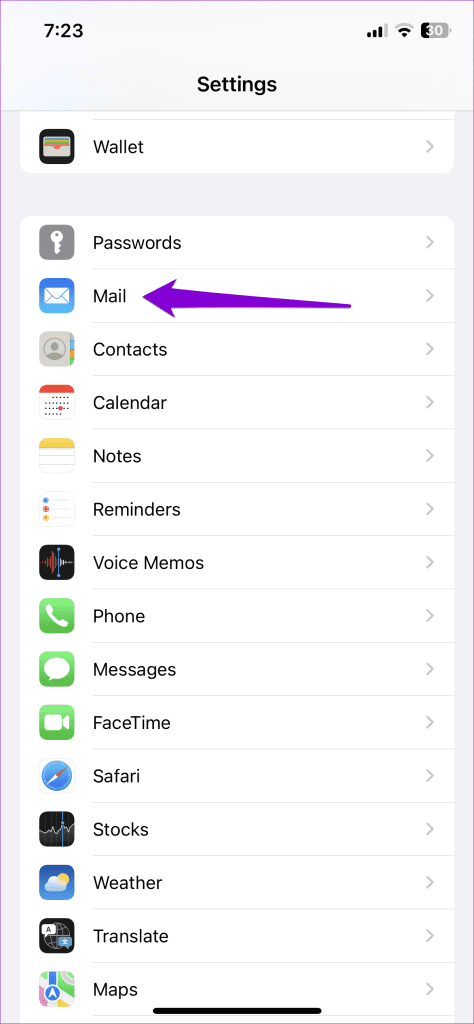


Starten Sie danach die Mail-App neu und versuchen Sie erneut, Ihre E-Mails anzuzeigen.
Fix 2: iCloud Private Relay deaktivieren
Wenn Sie ein iCloud-Abonnement haben, verwenden Sie möglicherweise Private Relay auf Ihrem iPhone, um Ihre Privatsphäre zu schützen. Da diese Funktion Ihren Internetverkehr jedoch über mehrere Server leitet, kann es manchmal zu Problemen kommen. Um dies zu vermeiden, sollten Sie das iCloud Private Relay mit den folgenden Schritten deaktivieren:
Schritt 1: Öffnen Sie die App Einstellungen, tippen Sie oben auf Ihren Namen und wählen Sie im folgenden Menü iCloud aus.


Schritt 2: Tippen Sie auf Private Relay und schalten Sie den Schalter im folgenden Menü aus.


Fix 3: Deaktivieren Sie die Beschränkungen für die IP-Adressverfolgung
Eine weitere Datenschutzfunktion, die manchmal das Laden von Inhalten von bestimmten Absendern oder Servern stören kann, ist „IP-Adressverfolgung beschränken“. Daher ist es am besten, es auszuschalten, wenn die Mail-App keine Bilder auf Ihr iPhone lädt.
Schritt 1:Öffnen Sie Einstellungen auf Ihrem iPhone. Gehen Sie zu WLAN und tippen Sie auf das Infosymbol neben Ihrem WLAN-Netzwerk.
Schritt 2: Deaktivieren Sie den Schalter neben IP-Adressverfolgung beschränken.



Schritt 3: Kehren Sie zur Seite Einstellungen zurück und gehen Sie zu Mobilfunkdienst > Mobile Datenoptionen.
Schritt 4: Deaktivieren Sie den Schalter neben IP-Adressverfolgung beschränken.



Das obige ist der detaillierte Inhalt von3 Korrekturen für Bilder, die in der Mail-App für iPhone nicht geladen werden. Für weitere Informationen folgen Sie bitte anderen verwandten Artikeln auf der PHP chinesischen Website!

Heiße KI -Werkzeuge

Undresser.AI Undress
KI-gestützte App zum Erstellen realistischer Aktfotos

AI Clothes Remover
Online-KI-Tool zum Entfernen von Kleidung aus Fotos.

Undress AI Tool
Ausziehbilder kostenlos

Clothoff.io
KI-Kleiderentferner

Video Face Swap
Tauschen Sie Gesichter in jedem Video mühelos mit unserem völlig kostenlosen KI-Gesichtstausch-Tool aus!

Heißer Artikel

Heiße Werkzeuge

Notepad++7.3.1
Einfach zu bedienender und kostenloser Code-Editor

SublimeText3 chinesische Version
Chinesische Version, sehr einfach zu bedienen

Senden Sie Studio 13.0.1
Leistungsstarke integrierte PHP-Entwicklungsumgebung

Dreamweaver CS6
Visuelle Webentwicklungstools

SublimeText3 Mac-Version
Codebearbeitungssoftware auf Gottesniveau (SublimeText3)

Heiße Themen
 Google Assistant funktioniert nicht mehr mit Waze auf dem iPhone
Apr 03, 2025 am 03:54 AM
Google Assistant funktioniert nicht mehr mit Waze auf dem iPhone
Apr 03, 2025 am 03:54 AM
Google setzt die Integration von Google Assistant in Waze für iPhones Sunseting, eine Funktion, die seit über einem Jahr fehlfasst. Diese im Waze Community Forum angekündigte Entscheidung erfolgt, als sich Google darauf vorbereitet, Google Assistant durch seine zu ersetzen
 Welche iPhone -Version ist die beste?
Apr 02, 2025 pm 04:53 PM
Welche iPhone -Version ist die beste?
Apr 02, 2025 pm 04:53 PM
Die beste iPhone -Version hängt von Ihren individuellen Bedürfnissen ab. 1. iPhone12 ist für Benutzer geeignet, die 5G benötigen. 2. iPhone 13 eignet sich für Benutzer, die eine lange Akkulaufzeit benötigen. 3. iPhone 14 und 15Promax eignen sich für Benutzer, die leistungsstarke Fotografiefunktionen benötigen, insbesondere 15Promax unterstützt auch AR -Anwendungen.
 Ist das iPhone 16 pro max wasserdicht?
Apr 05, 2025 am 12:02 AM
Ist das iPhone 16 pro max wasserdicht?
Apr 05, 2025 am 12:02 AM
Das iPhone 16 Promax ist wasserdicht und verfügt über eine wasserdichte Bewertung von IP68 und kann 30 Minuten lang in 6 Metern tiefem Wasser getränkt werden. Vermeiden Sie während des täglichen Gebrauchs das langfristige Einweichen, überprüfen Sie die Versiegelung regelmäßig und verwenden Sie wasserdichte Schutzabdeckungen bei hochfesten Aktivitäten.
 Was ist der Preis für iPhone 16 Pro Max in Amazon?
Apr 03, 2025 am 12:15 AM
Was ist der Preis für iPhone 16 Pro Max in Amazon?
Apr 03, 2025 am 12:15 AM
Das iPhone 16 Promax -Preis bei Amazon beträgt 1.200 US -Dollar. 1) Suchen Sie bei Amazon nach "iPhone16Promax", um die Preise anzuzeigen. 2) Vergleichen Sie es bei der Bewertung der Kosteneffizienz mit anderen Mobiltelefonen wie Samsung Galaxy S23 Ultra und Google Pixel7 Pro.
 Wir brauchen keine schlankeren Telefone, aber Sie möchten vielleicht trotzdem eine
Apr 13, 2025 am 03:01 AM
Wir brauchen keine schlankeren Telefone, aber Sie möchten vielleicht trotzdem eine
Apr 13, 2025 am 03:01 AM
Ultradünne Telefone: erstaunliches Design oder riskant? Samsung und Apple werden ultradünne Flaggschiff-Telefone freigeben Samsung Galaxy S25 Edge und Apple iPhone 17 Air werden kurz vor der Veröffentlichung des ultradünnen Designs wurden erhitzte Diskussionen ausgelöst. Während viele Fans besorgt über ihre Designkompromisse sind, haben ultradünne Telefone immer noch einige attraktive Vorteile. Ultra-dünnes Design: Wie viel kostet es? Zunächst sind diese Geräte teuer. Das ultradünne Design erfordert maßgeschneiderte Teile und verbesserte Herstellungsprozesse, wodurch die Kosten erheblich steigern und letztendlich an die Verbraucher weitergegeben werden. Während sich die Preise jederzeit ändern können, zeigen zuverlässige Nachrichten, dass das iPhone 17 -Luft wie das iPhone Plus von 899 US -Dollar für das iPhone 17 in Höhe von 899 US -Dollar ersetzt wird oder wahrscheinlich sogar das letztere vollständig ersetzt. während der S25 -Rand
 Don ' nicht die neuesten Apple Mail -Änderungen? Hier, wie man sie loswerden kann
Apr 14, 2025 am 12:54 AM
Don ' nicht die neuesten Apple Mail -Änderungen? Hier, wie man sie loswerden kann
Apr 14, 2025 am 12:54 AM
Neue Funktionen der Apple Mail App: Kategorien, Zusammenfassung und Kontaktfotos Die Apple Mail-App hat kürzlich ihre iPhone-, iPad- und Mac-Versionen aktualisiert und Funktionen wie Google Mail-ähnliche E-Mail-Klassifizierung, Benachrichtigungen und E-Mail-Zusammenfassung sowie Kontaktfotos in Ihrem Posteingang hinzugefügt. Aber nicht jeder mag diese neuen Veränderungen. Glücklicherweise können Sie diese neuen Funktionen deaktivieren und eine einfachere Weise wiederherstellen, um sie zu verwenden. Hier erfahren Sie, wie es geht: Deaktivieren Sie die Apple Mail -Klassifizierung Die E -Mail -Klassifizierungsfunktion ist so konzipiert, dass Sie Ihre Posteingänge sortieren, um eingehende Nachrichten zu vereinfachen. Diese Funktion ist für jedes Gerät geeignet, das iOS oder iPados 18.2 und Mac -Computer mit macOS 15.4 installiert ist. Zu den Kategorien gehören: Main: Mail denkt am meisten nach
 Beheben Sie das Wartegrenze in iPhone -Verknüpfungen mit diesem einfachen Trick
Apr 11, 2025 am 03:05 AM
Beheben Sie das Wartegrenze in iPhone -Verknüpfungen mit diesem einfachen Trick
Apr 11, 2025 am 03:05 AM
Die Shortcuts -App von Apple bietet eine "Warte" -Aktion für kurze Pausen, ist jedoch für längere Dauer unzuverlässig. Diese Einschränkung ergibt sich aus den Einschränkungen der Hintergrund -App -Apps von iOS. Eine clevere Problemumgehung verwendet benutzerdefinierte Fokusmodi, um erweiterte Wartezeiten zu erreichen.
 Ist das iPhone 17 veröffentlicht?
Apr 09, 2025 am 12:07 AM
Ist das iPhone 17 veröffentlicht?
Apr 09, 2025 am 12:07 AM
Das iPhone 17 wurde noch nicht veröffentlicht und wird voraussichtlich im Herbst 2025 debütieren. 1. Leistungsverbesserung: Es kann mit einem leistungsstärkeren A17 -Chip ausgestattet sein. 2. Kameraverbesserung: Möglicherweise die Pixel und Sensoren verbessern und Proraw- und Prores -Formate vorantreiben. 3. Designänderungen: Es kann ein engeres oder randloses Design mit neuen Materialien verwenden. V.





